如果您有才华想要与世界分享,无论是制作您最喜欢的酸面包,还是速通您最喜欢的电子游戏的关卡,直播都是现代的展示。这是一种强大的方式,可以通过曾经是专属且昂贵的电视台才能使用的媒介,向世界讲述您的爱好。不仅任何人都可以通过相对良好的互联网连接使用这种媒介,而且最流行的实现直播的软件也是开源的。
OBS (Open Broadcaster Software) 是一款跨平台应用程序,可作为您直播的控制中心。严格来说,流意味着渐进且连贯的数据。流中的数据可以是音频、视频、图形、文本或您可以表示为数字数据的任何其他内容。OBS 被编程为接受数据作为输入,将流组合在一起(技术上称为混合)成一个产品,然后广播它。
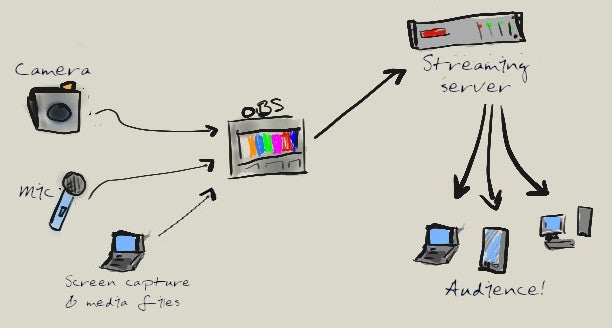
广播是可以被某些目标接收的数据。如果您正在直播,您的主要目标是流媒体服务,它可以托管您的流,以便其他人可以在网络浏览器或媒体播放器中找到它。直播是一个现场活动,因此人们必须在直播发生时“收看”您的流,否则他们就会错过它。但是,您也可以将您的硬盘驱动器作为目标,这样您就可以录制演示文稿,然后在以后将其发布到互联网上供人们随时观看。
安装 OBS
要在 Windows 或 macOS 上安装 OBS,请从 OBS 网站下载安装包。
要在 Linux 上安装 OBS,请使用您的软件包管理器(例如 dnf、zypper 或 apt)安装它,或者 将其作为 Flatpak 安装。
加入流媒体服务
为了进行直播,您必须拥有一个流媒体代理。也就是说,您需要在互联网上有一个中心位置来传递您的流,以便您的观众可以访问您正在广播的内容。网上有一些流行的流媒体服务,例如 YouTube 和 Twitch。您也可以使用开源软件设置您自己的视频流媒体服务器。
无论您选择哪个选项,在开始直播之前,您都必须有一个流的目的地。如果您使用流媒体服务,您必须获得流密钥。流密钥是一个哈希值(通常看起来像 2ae2fad4e33c3a89c21),它是私有的并且对您是唯一的。您可以使用此密钥通过您的流媒体软件验证您的身份。没有它,流媒体服务无法知道您是谁,并且不允许您通过您的用户帐户进行广播。
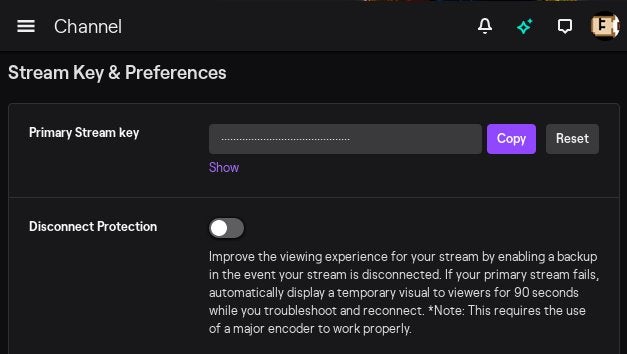
- 在 Twitch 中,您的 主要流密钥 在您的 创作者仪表板 的 频道 面板中可用。
- 在 YouTube 上,您必须通过验证您的帐户来启用直播。完成此操作后,您的 流密钥 在您的 频道仪表板 的 其他功能 菜单选项中。
- 如果您使用自己的服务器,则无需迷宫般的 GUI 来导航。您只需创建您自己的流密钥。
输入您的流密钥
获得流密钥后,启动 OBS 并转到 文件 > 设置 菜单。
在 设置 窗口中,单击左列中的 流 类别。将 服务 设置为您的流媒体服务(自定义、Twitch、YouTube 等),然后输入您的流密钥。单击右下角的 确定 按钮以保存您的更改。
创建源
在 OBS 中,源代表您要流式传输的任何输入信号。默认情况下,源列在 OBS 窗口的底部。
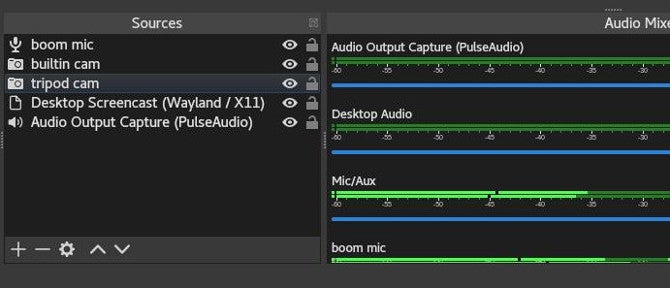
这可能是网络摄像头、麦克风、音频流(例如您正在玩的游戏的声音)、您计算机的屏幕捕获(“屏幕录像”)、您要展示的幻灯片、图像等等。在开始直播之前,您应该定义您计划用于直播的所有源。这意味着您必须进行一些前期制作,并考虑您对节目的预期。您设置的任何摄像头都必须在 OBS 中定义为源。您计划在节目期间切换到的任何额外媒体都必须定义为源。任何音效或背景音乐都必须定义为源。
并非所有源都“同时发生”。通过将媒体添加到 OBS 中的 源 面板,您只是在组装直播的原始组件。一旦您使设备和数据可用于 OBS,您就可以创建您的 场景。
设置音频
计算机似乎有数十种音频路由方式。以下是在为您的直播设置声音时要遵循的工作流程
- 检查您的线缆:验证您的麦克风已插入。
- 转到您计算机的声音控制面板,并将输入设置为您希望 OBS 用作主麦克风的任何麦克风。这可能是游戏耳机、杆式麦克风、桌面播客麦克风、蓝牙设备或带有 XLR 端口的花哨音频接口。无论它是什么,请确保您的计算机“听到”您的主声音输入。
- 在 OBS 中,为您的主麦克风创建一个源,并将其命名为显而易见的名称(例如,杆式麦克风、主声音或麦克风)。
- 进行测试。通过参考 OBS 窗口底部的音频电平监视器,确保 OBS “听到”您的麦克风。如果它没有响应您认为已设置为输入的输入,请检查您的线缆、检查您的计算机声音控制面板并检查 OBS。
我见过更多人在直播时因音频源而惊慌失措,而且我们在尝试为直播或视频会议通话设置麦克风时都犯过相同的愚蠢错误(可能每个人都犯过几次!)。深呼吸,检查您的线缆,检查您的输入和输出,并熟悉音频。最终会得到回报的。
创建场景
OBS 中的场景是一个屏幕布局,由一个或多个源组成。
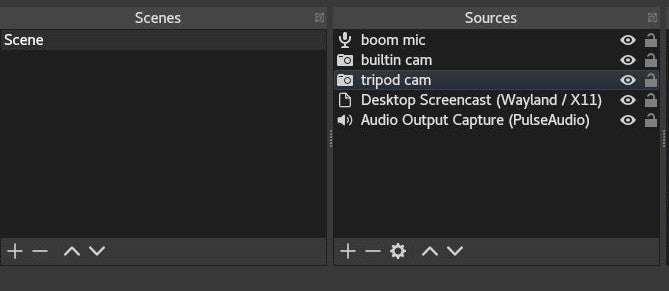
例如,您可以创建一个名为 主镜头 的场景,该场景显示您坐在办公桌前、电脑前,或坐在厨房柜台旁准备混合食材。源可以是安装在您前方一两米的三脚架上的网络摄像头。因为您想切换到特写镜头,所以您可以创建第二个名为 特写 的场景,该场景使用计算机屏幕和音频作为一个输入源,并将您的麦克风作为另一个源,这样您就可以在演示您正在做什么时进行旁白。如果您正在制作烘焙节目,您可能需要在柜台上方安装第二个网络摄像头,这样您就可以切换到混合食材的俯视镜头。在这里,您的源是不同的网络摄像头,但可能使用相同的麦克风(以避免更改音频)。
换句话说,场景很像传统制作术语中的镜头,但它可以是许多镜头的组合。关于 OBS 的有趣之处在于,您可以将许多不同的源混合和匹配在一起,因此当您添加 场景 时,您可以调整大小和定位不同的源以实现画中画、分屏或您可能想要的任何其他效果。在电子游戏“实况游戏”直播中,通常的做法是将电子游戏全屏显示,并将玩家插在右下角或左下角。或者,如果您正在录制小组讨论或多人游戏(如龙与地下城),您可能会有多个摄像头覆盖在 布雷迪一家 网格中的多个玩家。
可能性是无限的。在直播期间,您可以根据需要从一个场景切换到另一个场景。这旨在成为一个动态系统,因此您可以根据观看者在任何给定时刻需要看到的内容来更改场景。
通常,您希望在开始直播之前设置一些预设场景。即使您有朋友愿意在您直播时进行视频混合,您也始终需要一个安全的场景作为后备,因此请事先花时间至少设置一个主镜头,显示您正在做的任何事情。如果一切都失败了,至少您将拥有可以安全可靠地切换到的主镜头。
转场
在从一个场景切换到另一个场景时,OBS 使用转场。一旦您有多个场景,您就可以在 转场 面板中配置它使用的转场类型。简单的转场通常是最好的。默认情况下,OBS 使用微妙的交叉淡入淡出,但您可以根据需要尝试其他转场。
开始直播
要开始直播,请进行发声练习,找到您的动力,然后按 开始直播 按钮。
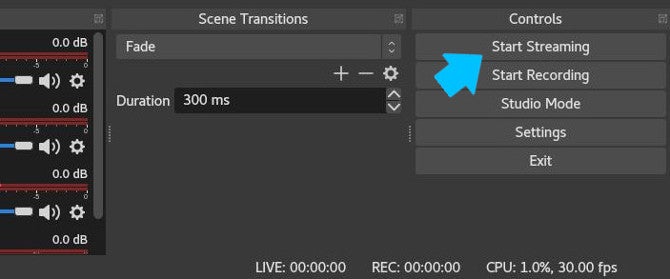
只要您正确设置了流媒体服务,您就上线了(或者至少在网络上了)。
如果您是人才(镜头前的人),最好有人在直播期间控制 OBS。但如果不可能,只要您提前练习一下,您就可以自己控制它。如果您正在进行屏幕录像,拥有双显示器设置会有所帮助,这样您就可以在 OBS 不在屏幕上的情况下控制它。
为了成功而直播
我们中的许多人现在都认为直播是理所当然的,因为互联网存在并且可以广播任何人创作的媒体。这是一种非常强大的沟通手段,我们都有责任充分利用它。
如果您有积极的话要说、有技能要教、鼓励的话语,或者只是想分享一些有趣的东西,并且您觉得您想向全世界广播,那么请花时间学习 OBS。您可能不会获得数百万观众,但独立媒体是自由文化的重要组成部分。世界总是需要赋能和积极的开源声音,而您的声音可能是所有声音中最重要的之一。


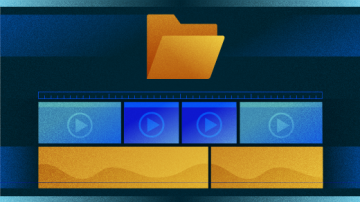
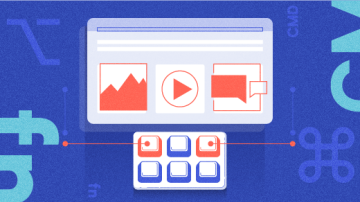






2 条评论